电脑表格文件不慎丢失怎么恢复
在使用电脑进行工作或学习时,突然发现重要的表格文件不见了,这往往会让人感到焦虑和困扰。不过,不用着急,本文将介绍几种实用的方法来帮助你找回丢失的电脑表格文件。
方法一:检查回收站
如果你怀疑表格文件是被误删的,首先可以尝试在回收站中找回。只需双击进入桌面上的“回收站”,在里面找到你需要恢复的表格文件,右键单击选择“还原”。这是最简单且常见的方法,适用于文件被简单删除的情况。
方法二:使用快捷键撤回
如果你刚刚删除了文件且还没有进行其他操作,可以按下ctrl+z组合键来撤销删除操作。这种方法非常快速,可以有效避免数据丢失的风险。不过需要注意的是,一旦你进行了其他操作,这个快捷键可能就无法起作用了。
方法三:利用excel自带恢复功能
如果你是使用excel软件进行表格编辑的,那么excel自带的恢复功能可能会帮到你。可以通过点击“文件”>“备份与恢复”>“备份中心”,来查找并恢复之前自动保存或手动备份的文件。这种方法特别适合那些经常进行文件备份的用户。
方法四:检查隐藏文件
有时候,文件可能被设置为隐藏状态,导致我们无法在常规的文件资源管理器中看到它。此时,你可以打开文件资源管理器,点击上方的“查看”选项,然后选择“隐藏的项目”,这样就能看到被隐藏的文件了。
方法五:从备份中恢复
如果你有定期备份文件的习惯,那么从备份中恢复可能是最简单且最可靠的方法。无论是使用u盘、移动硬盘还是云服务,只要你能找到备份的副本,就可以轻松恢复丢失的表格文件。
方法六:使用专业数据恢复软件
如果以上方法都无法找回丢失的文件,你可以考虑使用专业的数据恢复软件。例如,数据蛙恢复专家或达思数据恢复标准版等软件,它们支持深度扫描硬盘,能够找回那些被删除但还未被新数据覆盖的文件。使用这类软件时,请确保将软件安装在丢失数据磁盘以外的位置,以提高恢复率。
- 操作步骤:
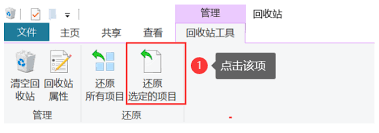
1. 下载并打开数据恢复软件。
2. 选择需要恢复的文件类型和扫描位置。
3. 启动软件开始扫描,等待扫描完成后选择需要恢复的文件。
4. 点击“导出”,选择安全的存储路径保存文件。
方法七:借助文件历史记录功能(仅限win10)
如果你是win10用户,且之前已经开启了文件历史记录功能,那么你可以通过该功能找回丢失的表格文件。只需打开“设置”,找到“文件历史记录”,然后在里面找到丢失的文件并点击“还原”。
通过以上几种方法,相信你已经掌握了如何找回电脑桌面上丢失的表格文件。不过,最好的预防措施还是定期备份文件,无论是使用外部存储设备还是云服务,都能有效避免数据丢失的风险。如果无法自行解决数据丢失问题,建议寻求线下专业人士的帮助。









